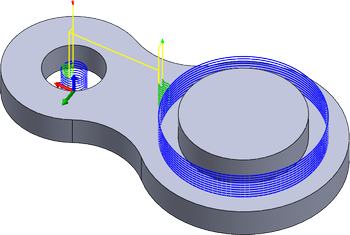Erzeugen eines kreisförmigen Werkzeugwegs
Klicken Sie im Werkzeugkasten des Arbeitsbereichs Fertigen auf Fräsen > 2D > Kreisförmig.
Das Dialogfeld Kreisförmig wird geöffnet.
Klicken Sie auf der Registerkarte Werkzeug auf Auswählen, um ein Werkzeug auszuwählen. Wenn Sie kein zu verwendendes Werkzeug erstellt haben, wählen Sie im linken Bereich des Dialogfelds in der Fusion-Bibliothek ein Werkzeug aus der Bibliothek Fräswerkzeuge (Zoll) oder Fräswerkzeuge (Metrisch) aus.
Tipp: Schaftfräser und Torusfräser eignen sich am besten für den kreisförmigen Werkzeugweg.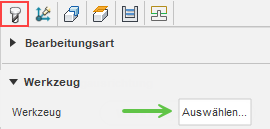
Wählen Sie auf der Registerkarte Geometrie im gleichen Dialogfeld im Dropdown-Menü Auswahlmodus die Option Ausgewählte Flächen aus.
Wählen Sie bei aktivem Feld Auswahl Kreisförmige Fläche zylindrische oder konische Flächen im Modell aus, die Sie bearbeiten möchten. Die Werkzeugweg-Vorschau wird angezeigt, wenn Sie die einzelnen Flächen auswählen.
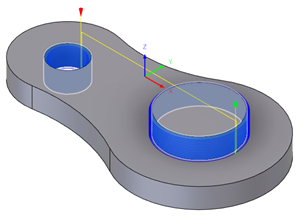
Legen Sie auf der Registerkarte Durchgänge den Kompensationstyp fest, um anzugeben, wie der Werkzeugverschleiß kompensiert werden soll.
Tipp: Bewegen Sie den Mauszeiger über die Dropdown-Liste der Kompensationstyp-Parameter, um weitere Informationen zu erhalten.Optionale Schritte:
Um mehrere Seitenschnitte zu generieren, aktivieren Sie das Kontrollkästchen Mehrere Durchgänge.
Um einen einzelnen Durchgang zu generieren, anstatt mit mehreren Tiefen zu bearbeiten, deaktivieren Sie das Kontrollkästchen Mehrere Tiefen.
Zum Entfernen von Rohteilmaterial, das aufgrund von Werkzeugdurchbiegung übrig geblieben ist, aktivieren Sie Durchgänge wiederholen, um den Durchgang zu wiederholen. Der wiederholte Durchgang wird im Allgemeinen als Federdurchgang bezeichnet.
Für sicherere Ein- und Ausfahrbewegungen bei kleineren Bohrungen aktivieren Sie auf der Registerkarte Verknüpfungen in der Gruppe Ein-/Ausfahrten und Übergänge das Kontrollkästchen Ein-/Ausfahrt zum Zentrum.
Klicken Sie auf OK.
Der Werkzeugweg wird generiert.